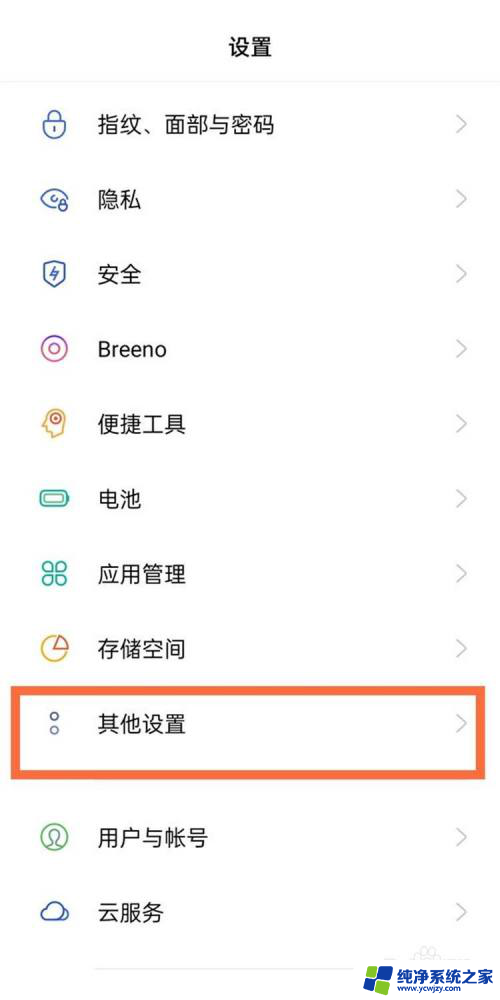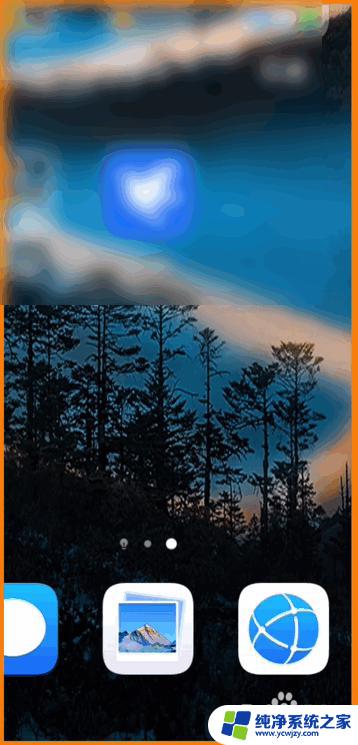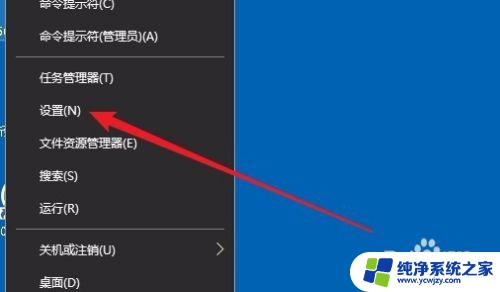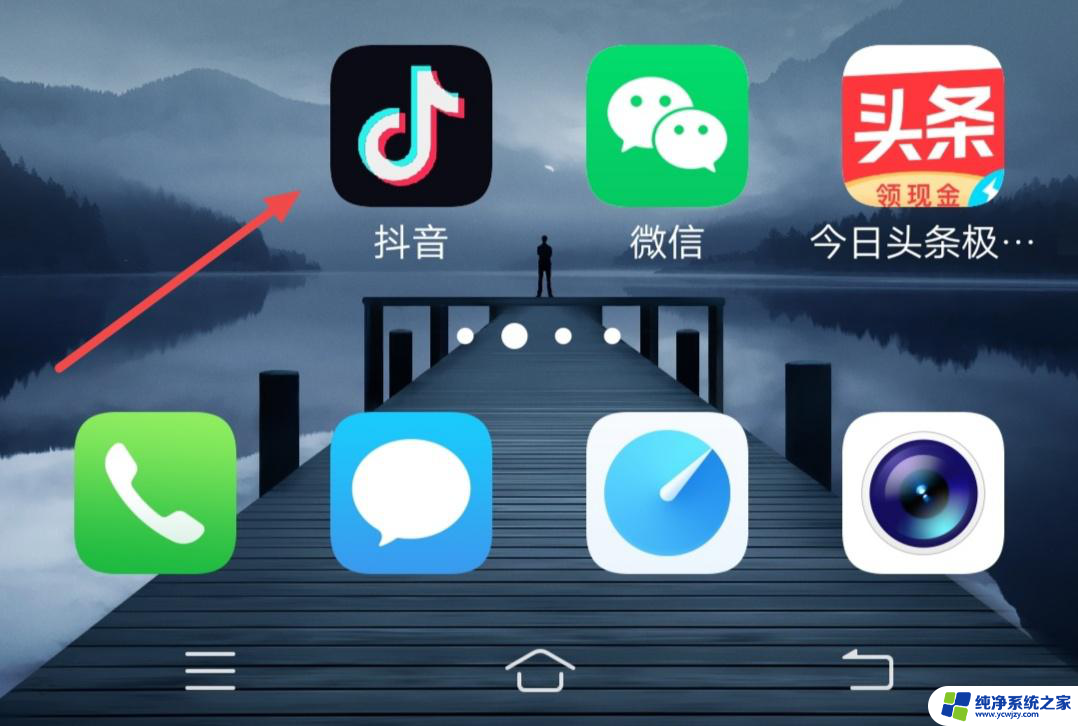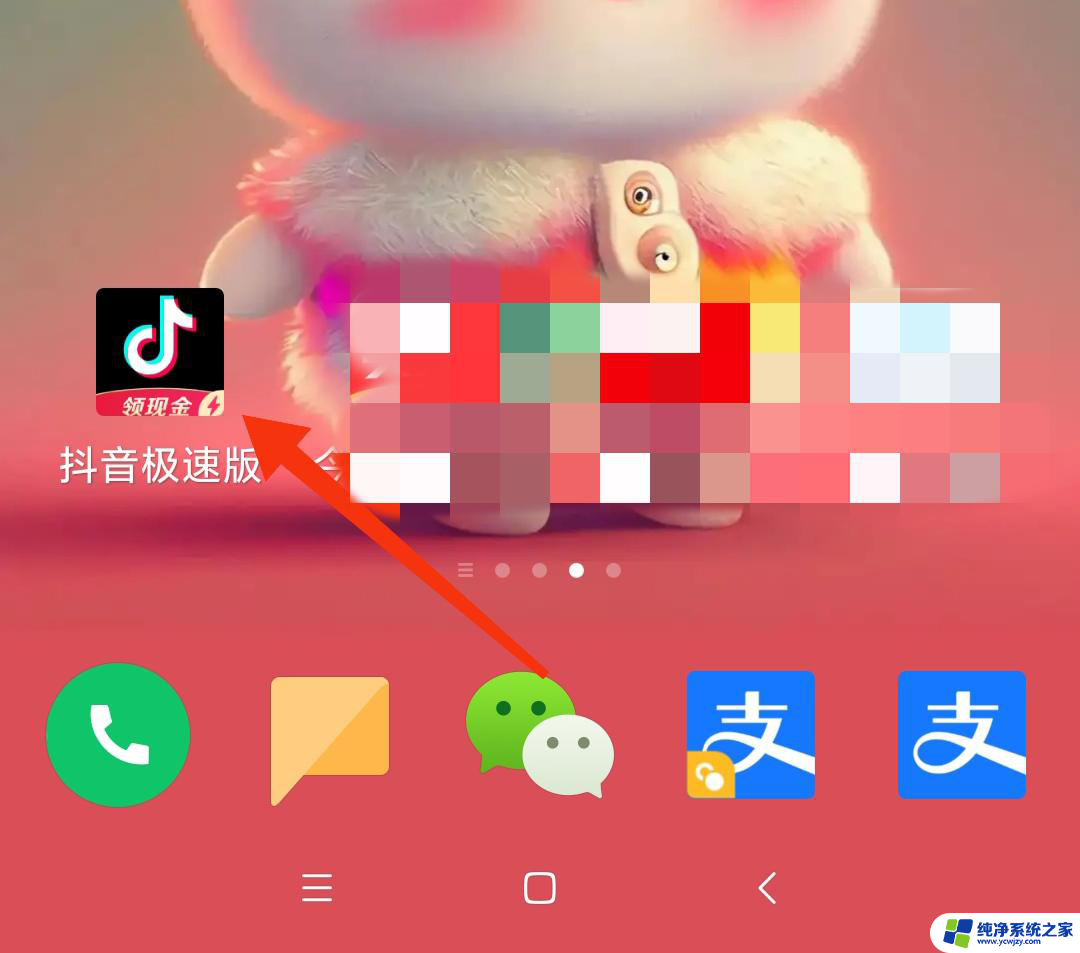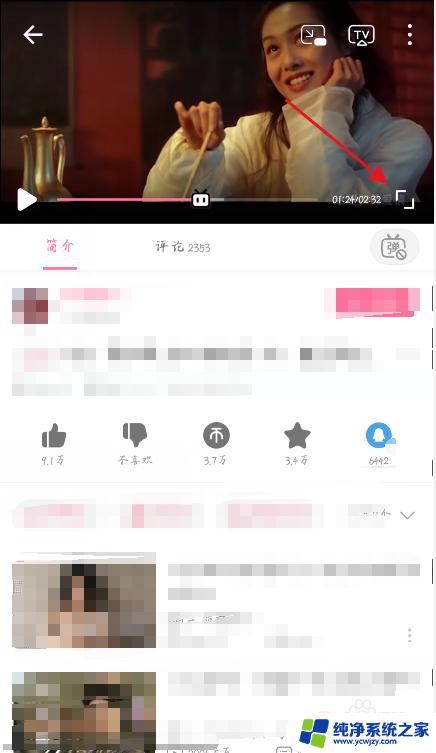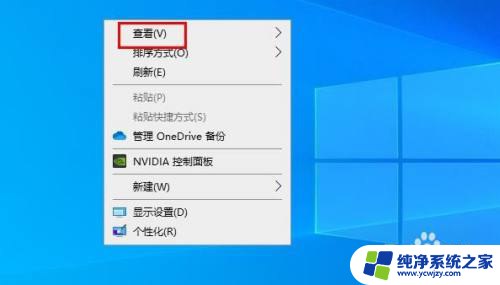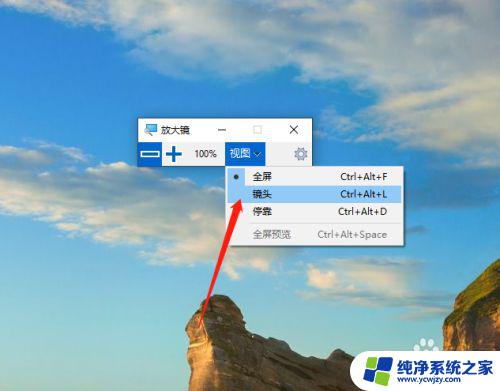怎样消除桌面的放大镜 电脑放大镜关闭步骤
更新时间:2023-12-23 09:55:06作者:jiang
桌面上的放大镜是一种功能强大的工具,它可以帮助我们放大屏幕上的文字和图像,方便我们阅读和操作,有时候我们可能并不需要它,或者它可能误触发而干扰我们的正常使用。我们应该怎样消除桌面的放大镜呢?以下是一些简单的电脑放大镜关闭步骤,让我们来一起了解吧。通过这些步骤,我们可以轻松地关闭放大镜,恢复到正常的桌面使用状态。

本文以戴尔XPS13;Windows10为案例进行讲解。
1、鼠标右键点击系统桌面左下角的【开始】按钮,在弹出的菜单项中点击【设置】选项。
2、进入到Windows系统设置主页后,点击【轻松使用】选项。
3、在打开的轻松使用窗口中,点击左侧边栏的【放大镜】功能。
4、在右侧窗口中找到打开放大镜设置项,把【打开放大镜】选项设置为【关】即可。
5、如果电脑系统在每次登录时都会启动放大镜,需在窗口下方取消勾选【在登录后启动放大镜】、【登录之前为所有人启动放大镜】选项。
以上就是如何消除桌面的放大镜的全部内容,如果您遇到这种情况,可以根据小编的方法来解决,希望对大家有所帮助。